In Minecraft kann man zum Außerirdischen, Ritter aus dem Mittelalter oder Soldat der Zukunft werden. Wir zeigen Ihnen, wie man mit Skins das Aussehen des Charakters im Spiel ändert
Um sich seinen Charakter anzuschauen, drückt man F5. Um die Ansicht zu ändern, muss der Nutzer erneut F5 drücken.
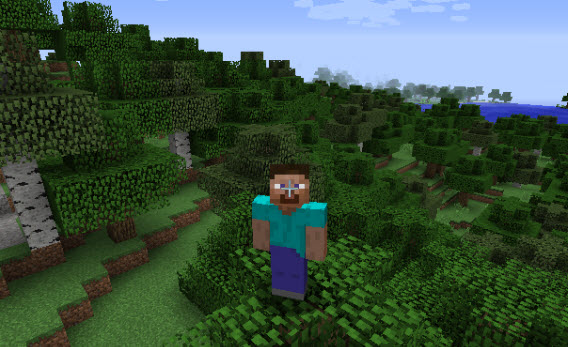
Der Standard-Skin – Steve – im Spiel wirkt unoriginell und langweilig. Wenn Minecraft auch noch online gespielt wird, dann weiß jeder, dass man ein Anfänger ist. Zum Glück kann man ganz einfach das Aussehen wechseln.
1. Neue Skins herunterladen
Die Skins in Minecraft sind mehr als nur kleine Bilder im PNG-Format. Ein nicht installierter Skin sieht aus wie eine noch nicht fertig gestellte Papierpuppe.
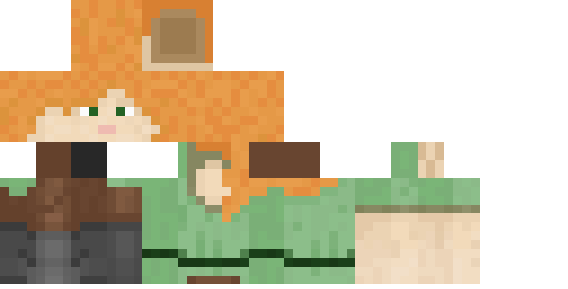
Gestatten Alex, das andere Standard-Minecraft-Skin
Man kann sich die Skins über Seiten wie Skindex oder MinecraftSkins herunterladen. Es spielt keine Rolle, wo man die heruntergeladene Datei speichert, man sollte sich nur den Zielordner merken. Eine Änderung des Dateinamens kann leicht die ganze Sammlung durcheinander bringen.
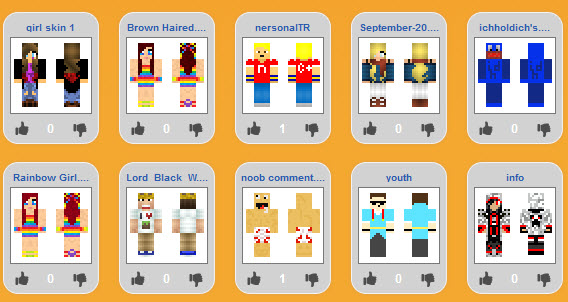
Auf Seiten wie Skindex findet man unzählige Minecraft-Skins für jeden Geschmack
2. Einloggen in Minecraft.net
Sobald man das gewünschte Skin gefunden hat, sollte man zu seinem Profil auf der offiziellen Webseite von Minecraft gehen. Klicken Sie auf Profil und melden Sie sich mit Ihrem Mojang-Konto an – Benutzername ist die E-Mail der Registrierung.
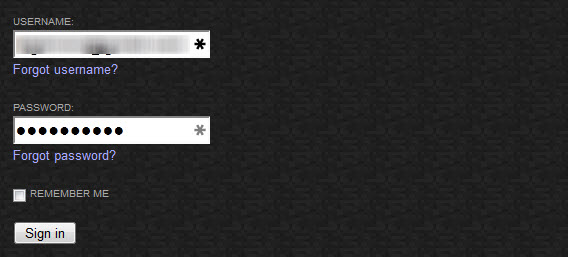
3. Mit der Profil-Seite das Minecraft-Skin hochladen
Ist man auf der Profil-Seite, klickt man auf die Schaltfläche Browse (Durchsuchen) und blättert sich durch die Ordner bis zum gewünschten Skin. Einmal ausgesucht, drückt man Upload und wartet auf die Bestätigung der Seite.
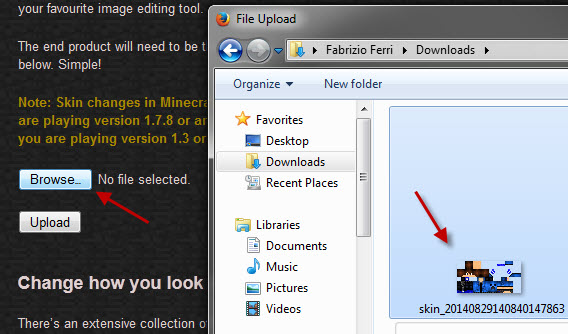
Ein Klick auf Browse, das Skin auswählen mit Doppelklick und schließlich mit Upload bestätigen.
4. Bei Minecraft anmelden und das Aussehen testen
Jetzt müssen Sie sich nur noch bei Minecraft anmelden. Wenn man bereits am Spielen ist, sollte man sich abmelden und wieder neu anmelden. Danach wählt man irgendeine Welt, drückt F5 und sieht das neue Skin.
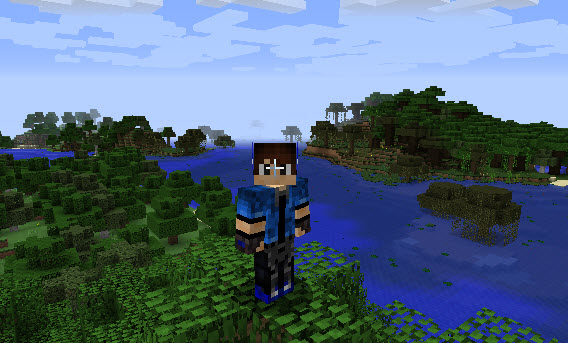
Was für ein böser Minecraft-Junge, die Monster werden Angst haben…
5. Das Skin über das Menü personalisieren
Seit Minecraft 1.8 haben die Skins verschiedene Details wie Mäntel, Jacken oder Hüte, alles ohne Installation von Mods.
Um das Skin zu personalisieren, drückt man im Menü Options > Skin Customization. Nur die neueren Skins sind kompatibel mit Minecraft 1.8.
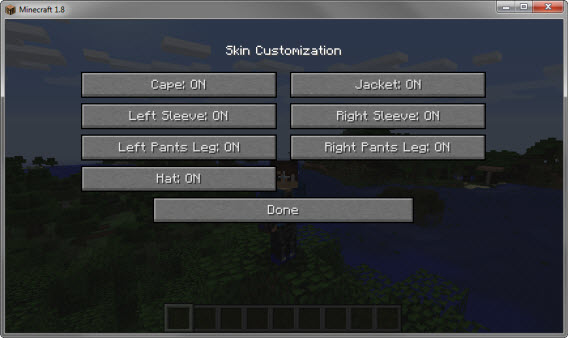
Eigene Skins erstellen ist ganz einfach
Für eigene Minecraft-Skins muss man nur ein PNG-Bild mit der richtigen Größe erstellen. Es gibt kostenlose Editoren, mit denen man ein Skin innerhalb von ein paar Minuten erstellen kann. Wir empfehlen den MCSkinner.
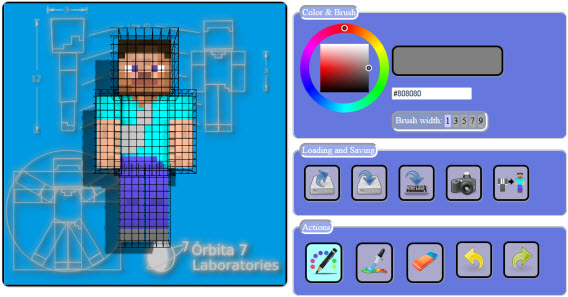
Ein Skin zu erstellen ist so einfach wie die Wahl der Farbe und das Anmalen des ursprünglichen Original-Skins. Man kann die einzelnen Skins auch übereinander laden, wie Kostüme.
Welches Skin nutzen Sie in Minecraft?
Ähnliche Artikel
Mods für Minecraft installieren
Minecraft: Die 8 besten Mods für eine bessere Welt
Minecraft 1.8: Individuelle Welten nach Wunsch erschaffen
Titelbild: HaloWaypoint

